Confluent 클라우드로 설치
Confluent Cloud 를 사용하여 Kafka로 Relational Migrator를 구성할 수 있습니다. . Confluent 클라우드를 사용하여 Relational Migrator를 구성하면 자체 Kafka 클러스터를 관리하지 않고도 Kafka의 안정성을 배포할 수 있습니다.
시작하기 전에
시스템에 Relational Migrator가 설치되어 있어야 합니다. Relational Migrator를 다운로드하려면 다운로드 센터를 참조하세요.
Confluent의 제한 사항으로 인해 기본, 표준 및 전용 클러스터만 사용할 수 있습니다. 대부분의 사용 사례에서 기본 및 표준 클러스터는 대량의 데이터 마이그레이션을 처리하기에 충분합니다.
단계
Confluent 클라우드 환경 만들기
Go Confluent 클라우드 로 새 환경을 만듭니다.
권한 구성 및 API 키 수집
Relational Migrator 를 구성하려면 Cloud API 키와 Kafka Cluster API 키를 구성하고 수집해야 합니다. user.properties 파일 에 포함해야 합니다. user.properties 파일 의 위치 는 운영 체제에 따라 다릅니다. 자세한 내용은 Relational Migrator 파일 위치를 참조하세요.
Confluent Cloud 콘솔에서 찾을 수 있는 API 키는 다음과 같습니다. 자세한 내용은 API 키 사용을 참조하세요.
Confluent Cloud API 키 구성
Confluent 콘솔의 오른쪽 상단에서 아이콘을 클릭합니다. Administration 에서 Cloud API Keys 을 선택합니다.
Confluent Cloud API 키를 생성하고 이에 대한 권한을 구성합니다. 두 가지 권한 옵션이 있습니다.
전역 액세스 권한을 부여합니다.
서비스 계정을 만들고 세분화된 액세스 권한을 부여합니다.
서비스 계정을 만드는 경우 환경에 대한
Operator역할과 클러스터에CloudClusterAdmin역할을 추가해야 합니다.생성이 완료되면 API 키와 시크릿을 저장합니다. 이러한 값은
user.properties파일에migrator.confluent.cloud-credentials.api-key및migrator.confluent.cloud-credentials.api-secret로 추가됩니다.Kafka 클러스터 API 키 구성
Kafka cluster에 액세스하려면 Kafka cluster API 키를 구성해야 합니다. Cluster Overview 로 이동합니다. 왼쪽 패널에서 API Keys 를 클릭하여 Kafka cluster API 키를 생성합니다.
API 키와 시크릿을 저장합니다. 이러한 값은
user.properties파일에migrator.confluent.kafka-credentials.api-key및migrator.confluent.kafka-credentials.api-secret로 추가됩니다.
추가 구성 정보 수집
Confluent Cloud 콘솔에서 환경 ID, 클러스터 ID, 부트스트랩 서버 및 클러스터 REST 엔드포인트를 찾을 수 있습니다. 자세한 내용은 Confluent 클라우드 문서를 참조하세요.
환경 ID 찾기 및 저장
Environments 개요 페이지에서 클라우드 환경을 선택합니다. 환경 ID는 오른쪽 패널의 환경 이름 아래에 있습니다.
일반 환경 ID 양식은 다음과 같습니다.
env-ab1cde 클러스터 ID 찾기 및 저장
Cluster Overview 페이지로 이동하여 오른쪽 정보 패널에서 클러스터 ID를 찾습니다.
일반 클러스터 ID 양식은 다음과 같습니다.
abc-1test2 클러스터의 부트스트랩 서버 찾기 및 저장
Cluster Overview 페이지에서 왼쪽 탐색을 사용하여 Cluster Settings 을 클릭합니다. Cluster Settings 페이지에서 클러스터의 부트스트랩 서버 를 찾습니다.
일반적인 부트스트랩 서버 양식은 다음과 같습니다.
xxx-xxxxx.region.provider.confluent.cloud:9092 클러스터 REST 엔드포인트 찾기 및 저장
Cluster Settings 페이지에서 클러스터의 REST 엔드포인트를 찾습니다.
일반적인 REST 엔드포인트 양식은 다음과 같습니다.
https://xxx-xxxxx.region.provider.confluent.cloud:443
파일 에 구성 user.properties 속성을 추가합니다.
user.properties 파일의 위치는 운영 체제에 따라 다릅니다. 자세한 내용은 Relational Migrator 파일 위치를 참조하세요.
다음 예시를 사용하여 user.properties 파일에 구성 속성을 추가합니다.
spring.profiles.active: confluent migrator.confluent.environment.environment-id: <Environment ID> migrator.confluent.environment.cluster-id: <Cluster ID> migrator.confluent.environment.bootstrap-server: <xx.region.provider.confluent.cloud:9092> migrator.confluent.environment.rest-endpoint: <https://xxx.region.provider.confluent.cloud:443> migrator.confluent.cloud-credentials.api-key: <Cloud API key> migrator.confluent.cloud-credentials.api-secret: <Cloud API Secret> migrator.confluent.kafka-credentials.api-key: <Cluster API key> migrator.confluent.kafka-credentials.api-secret: <Cluster API Secret>
성공적인 설치 확인
Relational Migrator를 시작합니다. 프로젝트에서 Data Migration 탭으로 이동합니다. 설치에 성공하면 오른쪽 상단에 Confluent Deployment model 기호가 표시됩니다.
오류가 표시되면 log 파일 을 확인합니다. log 파일 위치 는 OS에 따라 다릅니다. 자세한 내용은 Relational Migrator 파일 위치를 참조하세요.
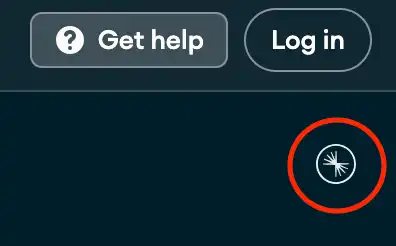
다음 단계
성공적인 설치를 확인한 후 새 프로젝트를 만들 수 있습니다.